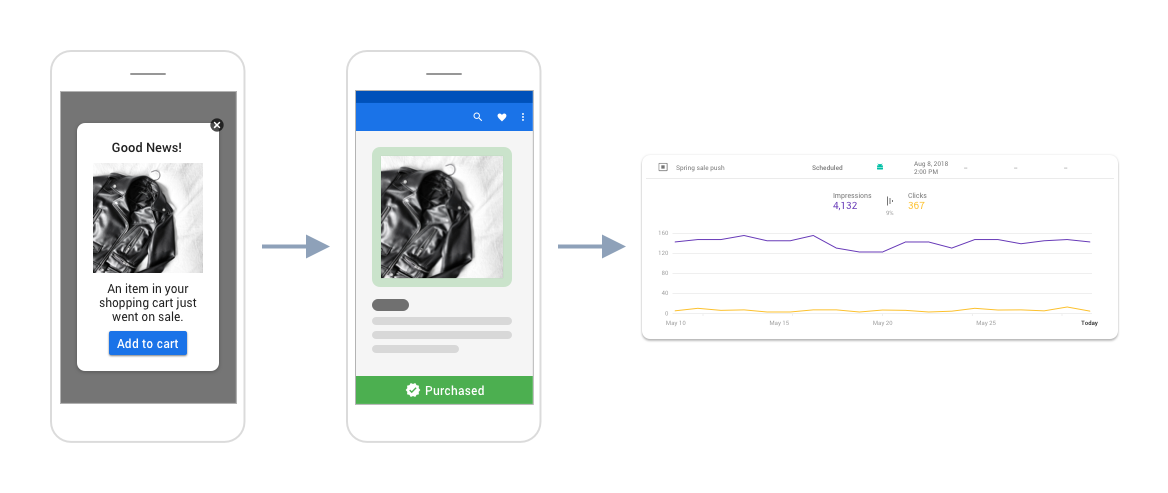Sie können den Stil, die Ausrichtung und die Planung Ihrer Nachrichten vollständig über die Firebase Console anpassen, um auf sinnvolle Weise mit Ihren Nutzern zu interagieren. Firebase In-App Messaging bietet Nachrichtenvorlagen, die Sie ausprobieren und nach Belieben anpassen können.
Benutzeroberfläche für Mitteilungen anpassen
Sie können Ihre Mitteilungen mit Vorlagen gestalten, die für die Erstellung ansprechender und übersichtlicher Benutzeroberflächen entwickelt wurden. Folgende Vorlagen sind verfügbar:
| Nachrichtenvorlage | Beschreibung |
|---|---|
| Karte |
|
| Modal |
|
| Nur Bild |
|
| Banner |
|
Weitere Informationen zu Messaging-Vorlagen
Verwenden Sie die Nachrichtenvorlage Nur Bild und laden Sie Ihre gestaltete Nachricht hoch:
- Verwenden Sie die Farben, Schriftarten und Formatierungen, die auf die Ästhetik und das Branding Ihrer App zugeschnitten sind.
- Bieten Sie ein thematisches Angebot an. Senden Sie Ihren Halloween-Rabatt in einer Nachricht mit einer benutzerdefinierten gruseligen Schriftart und einem Hintergrundmuster. Die gesamte Nachricht ist anklickbar, damit der Nutzer mehr erfahren oder die Nachricht schließen kann.

Sie möchten noch mehr Freiheit? Die Darstellung der Nachrichtenvorlagen von Firebase über Code ändern.
Bestimmte Nutzer ansprechen
Für jede Kampagne können Sie Nachrichten auf bestimmte Zielgruppen ausrichten, basierend auf deren Verhalten, Sprache, Interaktionen und mehr.
Sie können eine Card-Nachricht mit einer Deeplink-Lösung kombinieren und das Targeting der Nachricht so konfigurieren:
- Richten Sie Ihre Anzeigen auf Nutzer aus, deren Letzte App-Interaktion zwischen einem und sieben Tagen zurückliegt, damit sie aktiv sind. Fragen Sie Ihre aktiven Nutzer, ob ihnen Ihre App gefällt. Je nach Antwort können Sie sie über einen Smartlink zu Google Play weiterleiten, damit sie eine Rezension schreiben, oder zu einer Feedbackumfrage.
- Nutzer können Ihre Social-Media-App ausprobieren, ohne sich für ein Konto registrieren zu müssen. Richten Sie Ihre Authentifizierungsnachricht an Nutzer, die Ihre App vor mindestens zwei Tagen zum ersten Mal geöffnet haben (First Open). Verwenden Sie ein In-App-Verknüpfungssystem, um sie zum entsprechenden Bildschirm zu leiten.
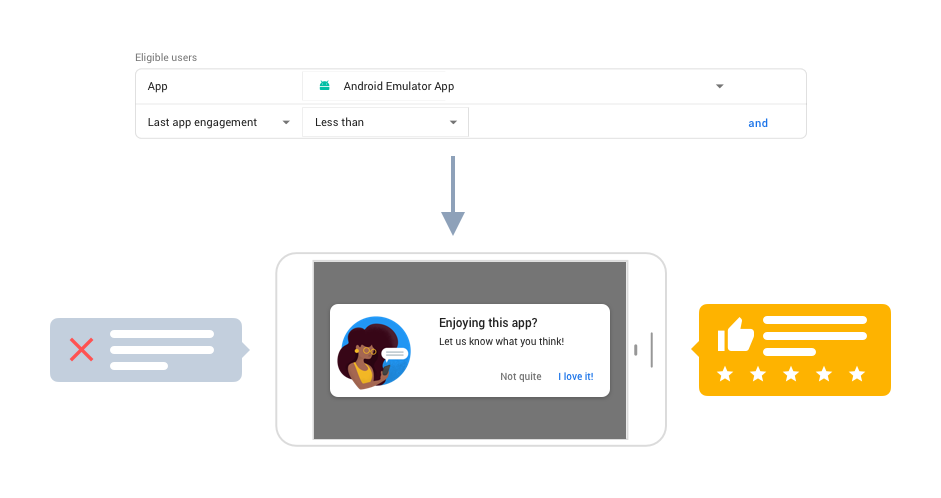
Nachrichten mit kontextbezogenen Triggern planen
Nachrichten werden nur angezeigt, wenn Nutzer Ihre App verwenden, und werden durch bestimmte Ereignisse ausgelöst. So wird sichergestellt, dass die Nachrichten für Ihre Nutzer relevant und kontextbezogen sind. Sie möchten Nutzer nicht ablenken, die gerade ein Spiel mit Highscore spielen oder einen wichtigen Kauf tätigen.
Sie können beispielsweise die Planung Ihrer Bannernachricht so konfigurieren, dass sie
- Glückwünschen Sie Nutzer, wenn sie in Ihrer Spiele-App ein neues Level erreichen. Legen Sie dazu das Ereignis
level_upals Trigger fest.
Vermeiden Sie Spamming Ihrer Nutzer, indem Sie ein Häufigkeitslimit pro Gerät für Ihre Bannernachricht festlegen:
- Erinnern Sie Nutzer daran, Ihre App zu aktualisieren, indem Sie die Anzahl der Nachrichten auf maximal eine Nachricht alle 15 Tage festlegen. Nutzer können ganz einfach auf die Anzeige klicken, um zu interagieren, oder sie mit einem Wisch nach oben schließen.
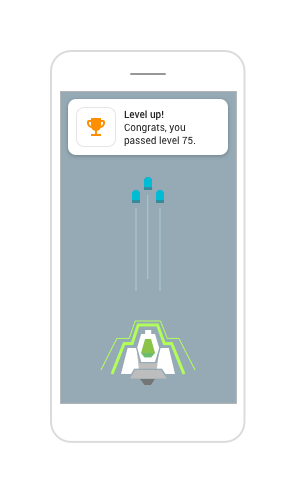
App-Leistung im Blick behalten
Sie können Firebase In-App Messaging mit Google Analytics kombinieren, um wichtige Details zu den Vorlieben Ihrer Nutzer und ihrer Zufriedenheit mit Ihrer App zu erhalten.
Analytics-Ereignisse als Conversions aktivieren und Nutzerinteraktionen mit Ihren Mitteilungen erfassen Beispiel:
- Bieten Sie über die Aktionsschaltfläche der Vorlage Modal eine Werbebotschaft mit Rabattartikeln an. In Firebase sehen Sie, wie viele Nutzer die Nachricht erhalten und wie viele auf sie geklickt haben. Außerdem können Sie nachvollziehen, wie viele Nutzer ein Conversion-Ereignis wie einen E-Commerce-Kauf abgeschlossen haben.
Mit Callbacks können Sie eine personalisierte Umgebung für Ihre Nutzer schaffen.
- Wichtige, textlastige Nachrichten wie eine Aktualisierung der Nutzungsbedingungen lassen sich mit der flexiblen Dialogausrichtung der Modal-Vorlage gut umsetzen. Sie können nachvollziehen, welche Nutzer Ihren Nutzungsbedingungen zugestimmt haben, und mithilfe von Callbacks Nutzer einer Analytics-Zielgruppe hinzufügen, um sie besser anzusprechen.